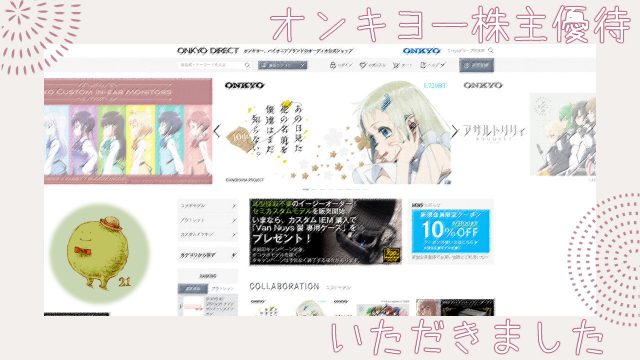ChainLPというフリーソフトを使って自炊ファイルの黄ばみ除去を行う方法です。自分の自炊方法はスキャナーでモノクロ文書でもカラーページとしてPDFファイルにしています。
その後ChainLPにてスキャンしたPDFファイルの黄ばみ除去作業を行っている感じです。
ChainLPのいいところはPDFファイルでもJPGファイル格納したZIPファイルでも一括して美白処理できるところです。他にもトリミングや傾き補正ができるようですが私は美白処理しかしていないので今回は触れません。
ChainLPはどこからダウンロードするのか
ChainLPは作者№722さんのHPよりダウンロード可能なフリーソフトとなっています。
最新バージョン”ChainLP V0.40-16”をダウンロードして使いましょう。
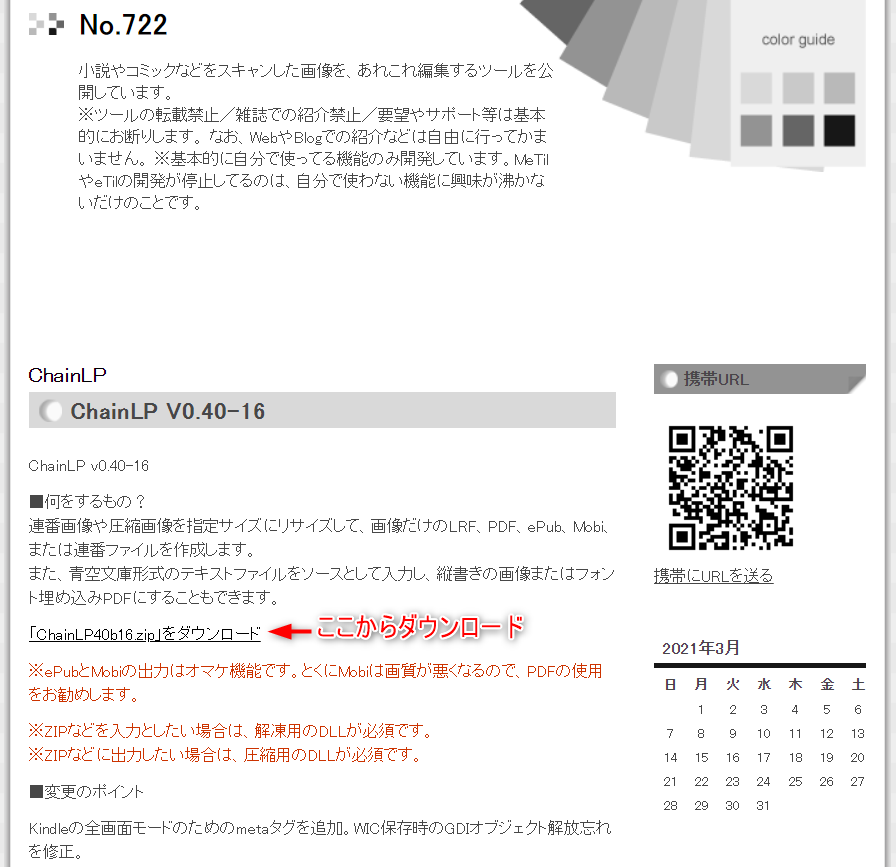
ChainLPの基本操作
まず初めに絶対に設定していただきたいのは、処理後のデータ置き場です。
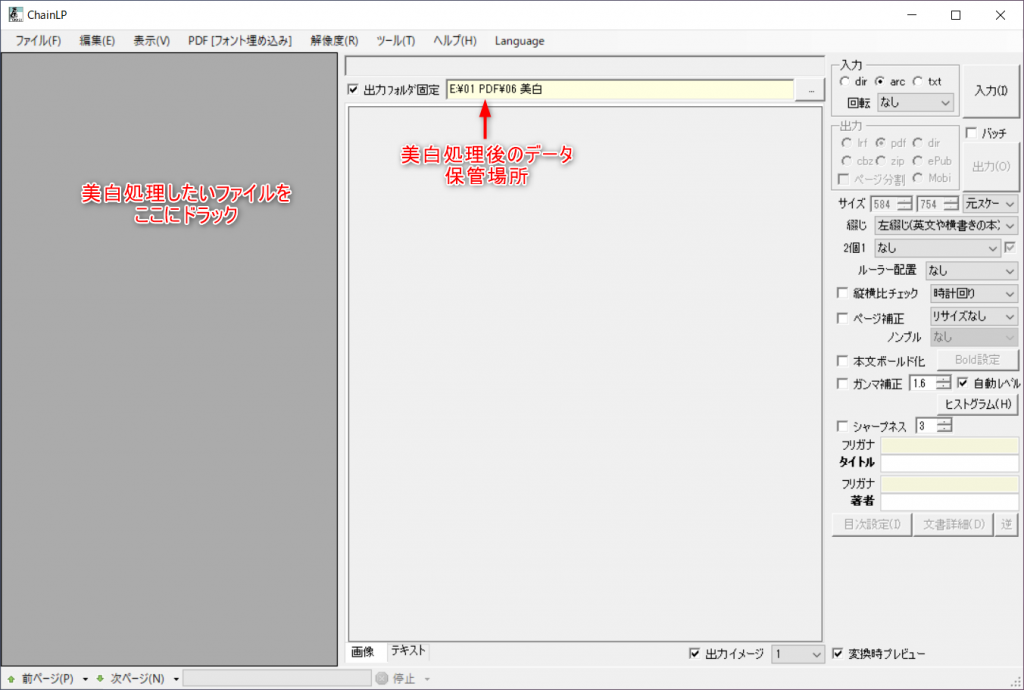
- データをドラッグして入れたら自動でカラー分析されますのでカラーなのにカラー認識されていないページがあればカラーページにチェックを入れましょう。
- 出力ファイル形式を選択します。
- 本の綴じ代設定をします。小説、漫画本等なら右綴じ、横書き本等は左綴じに設定します。この設定を間違うとインポートしたデバイスでページめくりをする際に逆向きスワイプでめくることになります。
- 設定が完了したら出力しましょう。
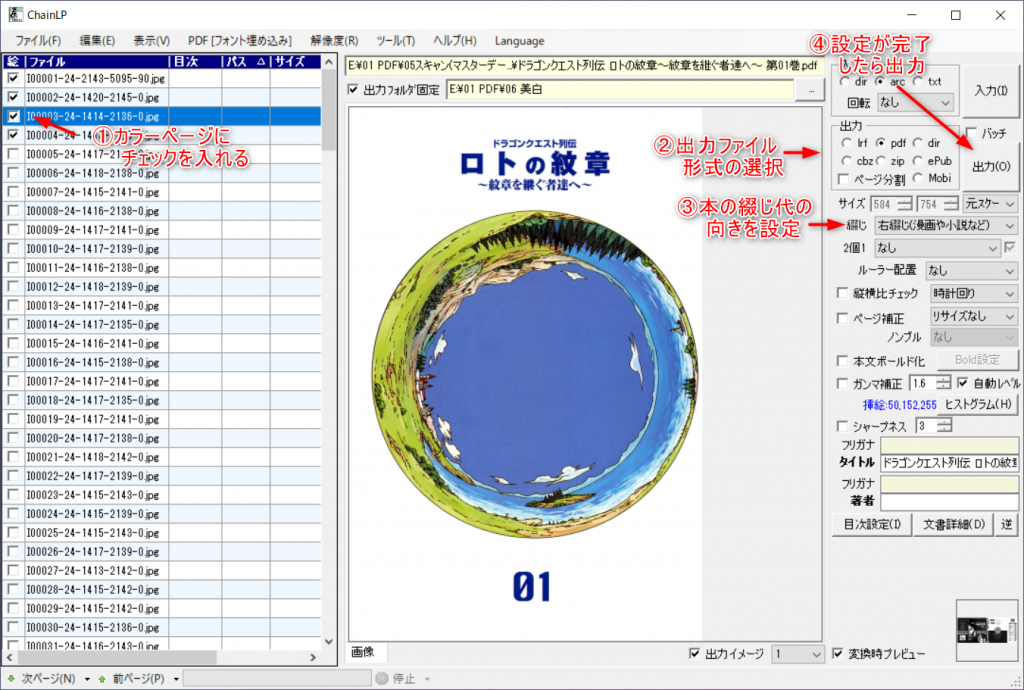
どれくらい黄ばみがとれるのか
下の画像がモノクロ画像を美白処理したがぞうです。黄ばんだり色あせたデータがきれいになりました。
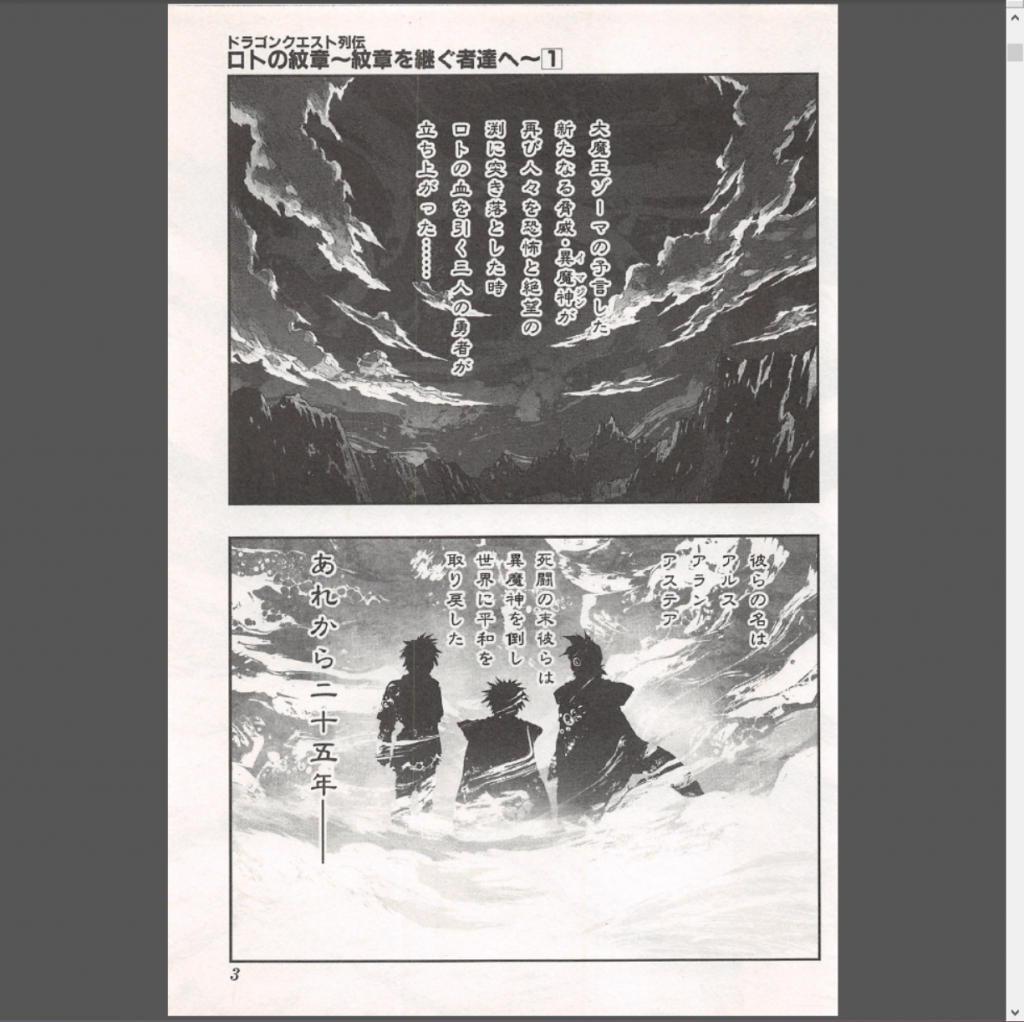
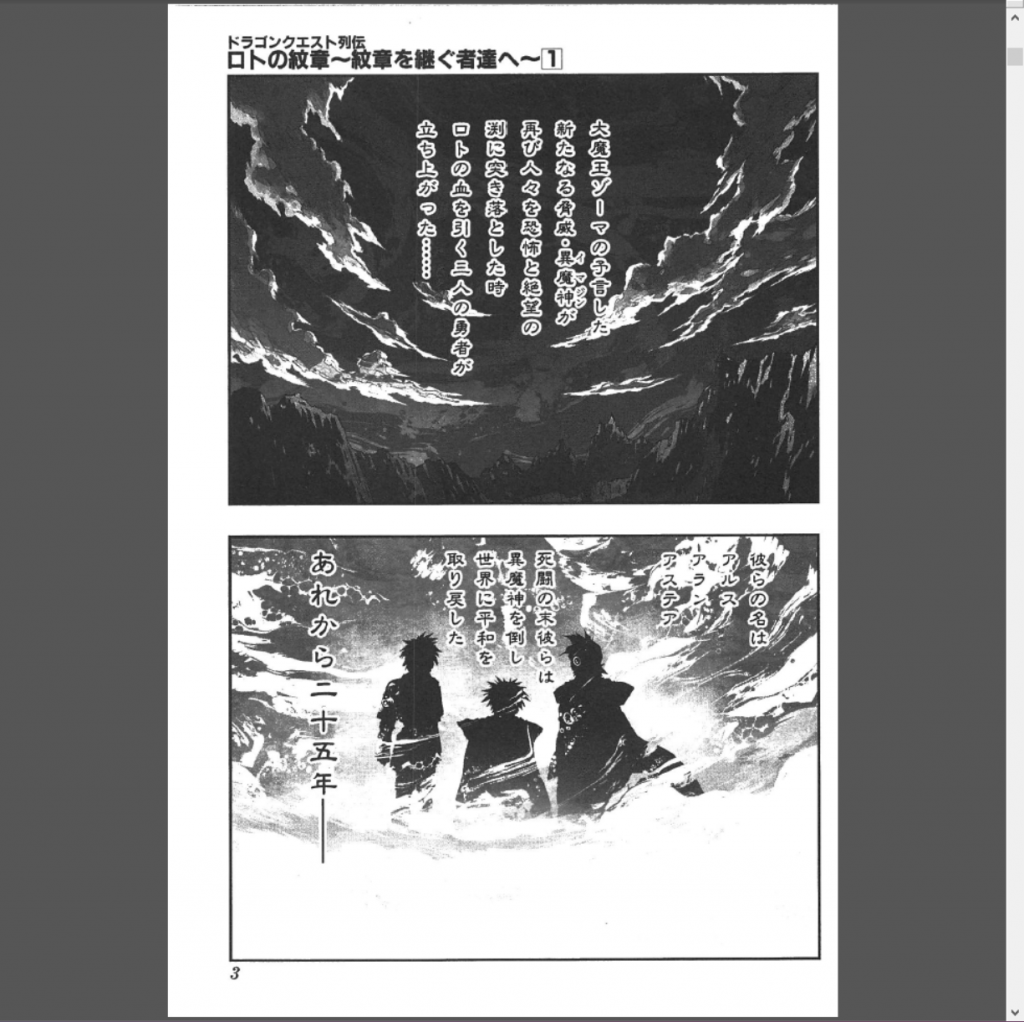
終わりに
ChainLP はドキュメントスキャナで古い小説等を自炊したけどデータが色あせて読みづらかったりする場合にあとからでも修正ができる非常な便利なツールです。機能の全部は紹介できませんが「黄ばみ」でお悩みの方はぜひ使ってみてください。